D9. Si può limitare la stampa per utente?
Come effettuare l'impostazione
Premere [Utilità], quindi selezionare [Impostazioni Amministratore].
Inserire la password, quindi premere [OK].
Selezionare [Autenticazione utente/ Traccia account] - [Généraux Metodo di autenticazione] - [Autenticazione Utente].
Selezionare [Autentica], specificare un metodo autenticazione, quindi premere [OK].
 Lo stato di autenticazione può essere: [ON (MFP)], [Autenticazione server esterno], [Server com + esterno], [Autentic. server avanzata] oppure [Server com + migliorato]. Per informazioni sull'autenticazione utente basata su server, contattare l'amministratore del server.
Lo stato di autenticazione può essere: [ON (MFP)], [Autenticazione server esterno], [Server com + esterno], [Autentic. server avanzata] oppure [Server com + migliorato]. Per informazioni sull'autenticazione utente basata su server, contattare l'amministratore del server.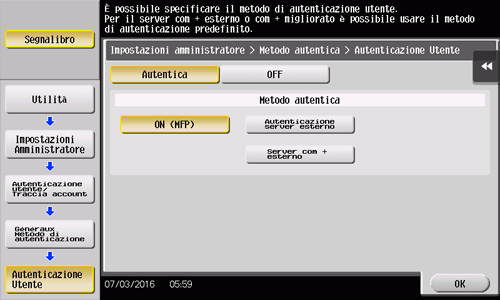
Fare clic su [OK].
Selezionare [Sì], quindi fare clic su [OK].
Selezionare [Sistema di autentic.] - [Registrazione utente].
Selezionare il numero di registrazione dell'utente considerato, quindi premere [Modifica].
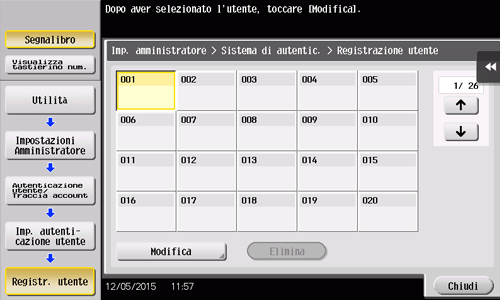
Inserire il nome utente e la password in [Nome Utente] e [Password].
 Se nel Passo 8 è stato selezionato un utente registrato, non si dovrà inserire alcuna informazione.
Se nel Passo 8 è stato selezionato un utente registrato, non si dovrà inserire alcuna informazione.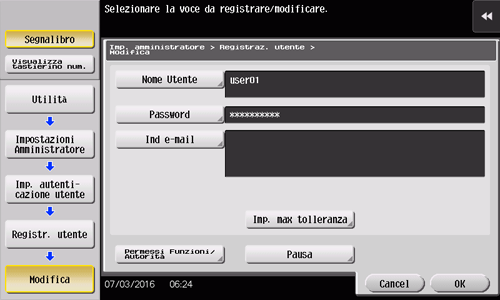
Fare clic su [Impost. max tolleranza], quindi specificare il limite massimo del numero di originali che un utente può stampare, utilizzando la Tastiera.

Fare clic su [OK].
Premere [Permesso funzione] per impostare il limite delle rispettive funzioni.
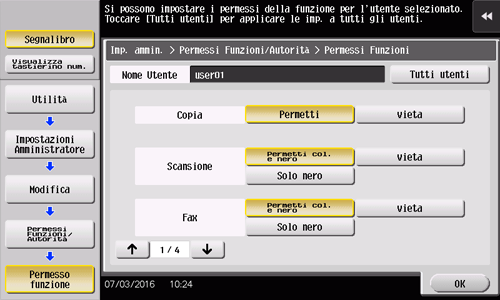
Impostazioni
Descrizione
[Copia]
Specificare se permettere un lavoro di copia.
[Scansione]
Specificare se permettere un lavoro di scansione.
[Fax]
Specificare se permettere un lavoro fax.
[Stampa]
Specificare se permettere un lavoro di stampa di file.
[Casella Utente]
Specificare se permettere tutte le operazioni relative a un file registrato nella casella utente.
[Scansione stam./ TX fax]
Specificare se permettere un lavoro di stampa di un file da inviare.
[Salva in mem. esterna]
Specificare se permettere la registrazione di file in una memoria esterna.
[Scansione documento memoria esterna]
Specificare se permettere la scansione dei file salvati nella casella utente.
[Immissione manuale destinaz.]
Specificare se consentire l'immissione manuale della destinazione.
[Browser Web]
Specificare se permettere l'utilizzo del browser web.
Fare clic su [OK].
Fare clic su [OK].
 Tips
Tips Per usare [Fax], occorre il Kit fax opzionale.
Per usare [Fax], occorre il Kit fax opzionale.